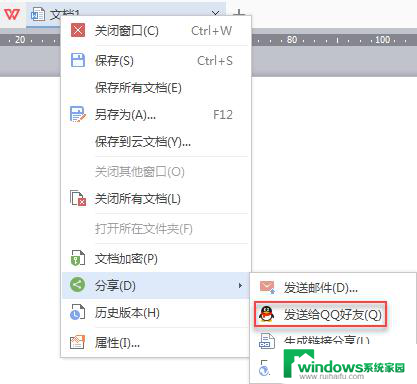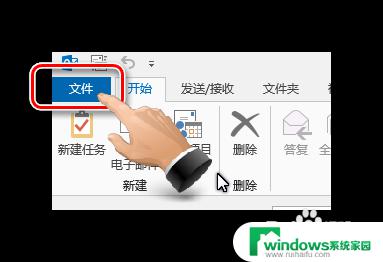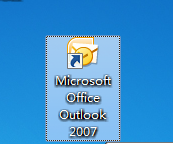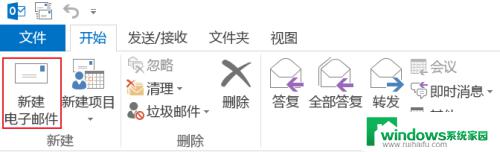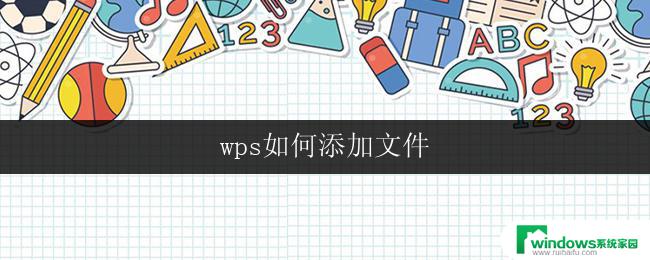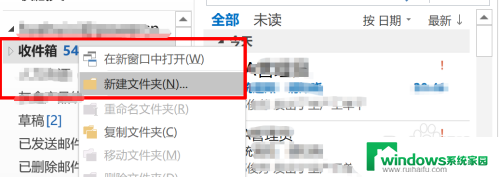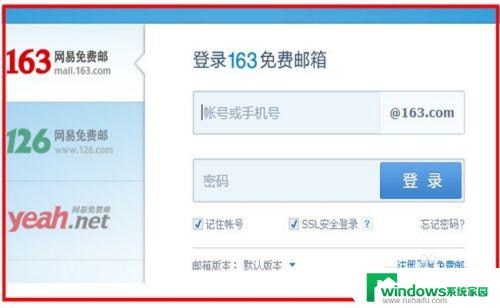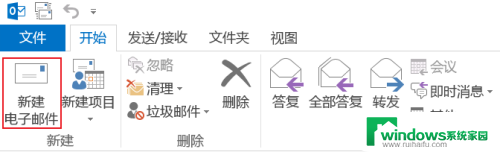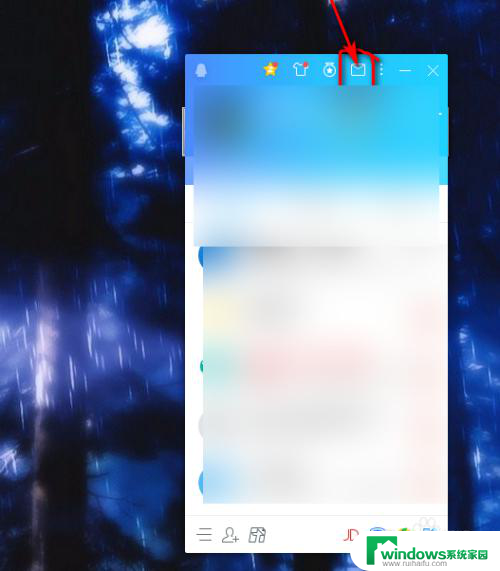outlook添加附件 Outlook邮件如何添加附件文件
outlook添加附件,在现代化的信息交流中,电子邮件成为了人们工作和生活中不可或缺的一部分,而在日常使用Outlook邮件时,添加附件文件则是一项常见的操作。无论是发送工作文件、照片、音频还是视频,我们都可以通过Outlook的便利功能来快速添加附件。通过添加附件,我们可以更好地分享和传递信息,提高工作效率。本文将详细介绍Outlook邮件如何添加附件文件,帮助大家更好地利用这一功能,提升邮件的实用性和便捷性。无论是在工作中还是日常生活中,Outlook邮件的附件功能都能为我们提供便利,帮助我们更好地沟通和交流。
具体步骤:
1.先打开电脑,打开outlook。点击新建电子邮件。
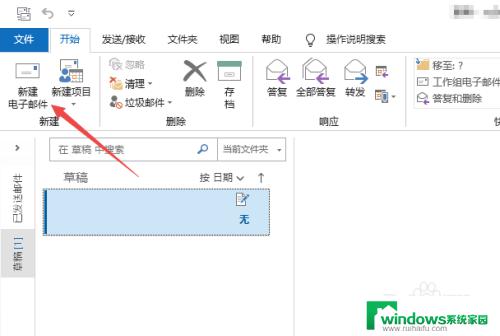
2.然后点击插入。
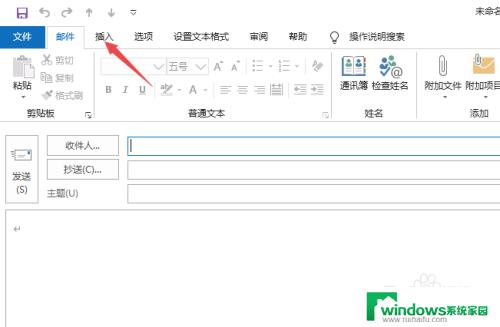
3.之后点击添加附件。
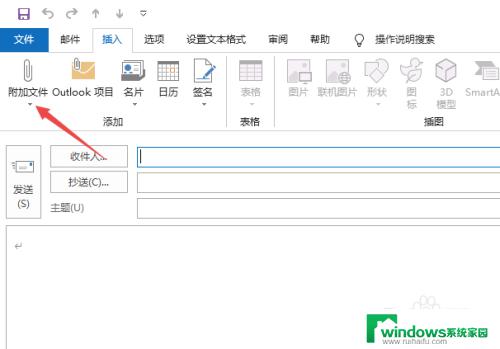
4.然后点击浏览此电脑。
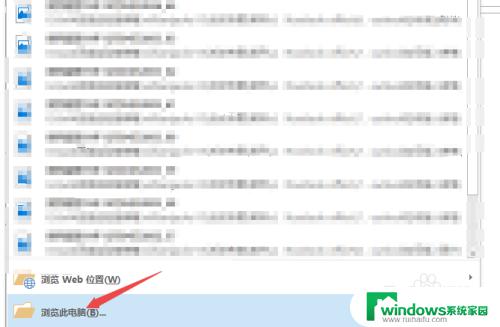
5.之后点击选择想要添加的文件,点击插入。
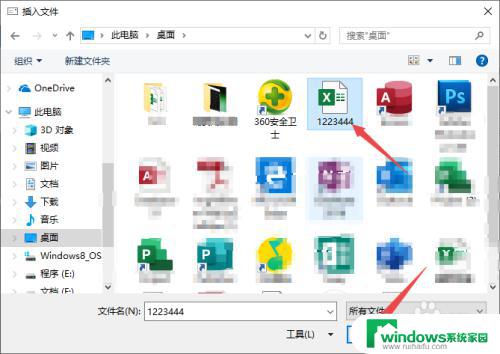
6.结果如图所示,这样便完成了附件的添加。
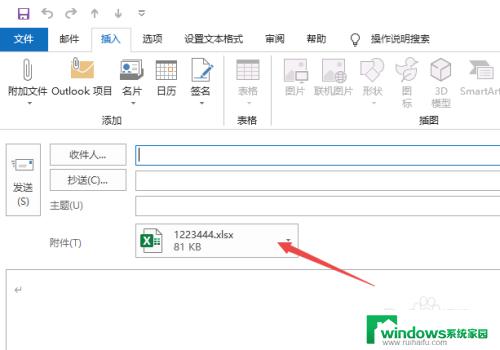
7.总结:
1、打开outlook。点击新建电子邮件。
2、点击插入。
3、点击添加附件。
4、点击浏览此电脑。
5、点击选择想要添加的文件,点击插入。
6、这样便完成了附件的添加。
以上是添加附件的全部内容,如果你遇到同样的问题,可以参照小编的方法来处理,希望对大家有所帮助。